Windows 10 시스템이 충돌하여 켜지지 않으면 어떻게 해야 합니까?
Windows 10 시스템이 충돌하여 부팅할 수 없는 경우 어떻게 해야 합니까? 사용자가 Win10을 사용할 때 시스템이 충돌하는 문제가 발생할 수 있습니다. 사용자의 시스템이 충돌하면 컴퓨터를 부팅할 수 없는 문제가 발생할 수 있습니다. Windows 10 시스템이 충돌하고 부팅할 수 없는 문제에 대한 다음 솔루션은 사용자가 이 문제를 해결하는 데 도움이 될 수 있습니다. 사용자는 매우 간단하고 빠르며 학습하는 데 비용이 들지 않습니다.
Windows 10 시스템이 충돌하여 부팅할 수 없는 경우 어떻게 해야 합니까? 1. 부팅 시 강제로 세 번 다시 시작하거나 f8을 여러 번 눌러 복구 페이지로 들어간 다음 "문제 해결"을 선택합니다.
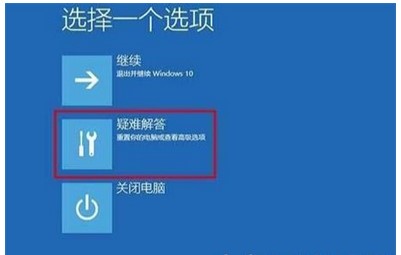 2. 고급 옵션을 클릭합니다.
2. 고급 옵션을 클릭합니다.
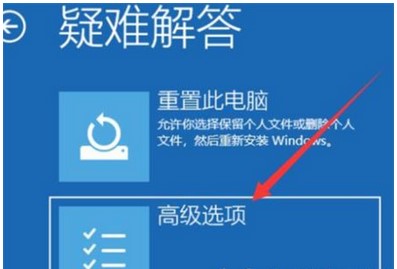 3. 시작 설정을 클릭합니다.
3. 시작 설정을 클릭합니다.
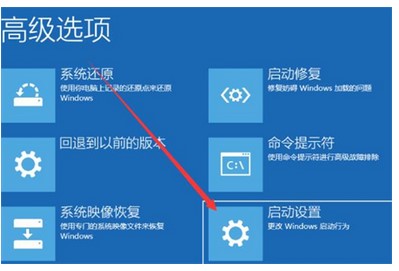 4. 안전 모드에서 시스템과 호환되지 않는 소프트웨어 및 드라이버를 다시 시작하고 제거하려면 위 내용이 Windows 10 시스템입니다. 충돌이 발생하는 경우 컴퓨터를 켤 수 없는 경우 대처 방법에 대한 내용이 모든 사람에게 도움이 되기를 바랍니다
4. 안전 모드에서 시스템과 호환되지 않는 소프트웨어 및 드라이버를 다시 시작하고 제거하려면 위 내용이 Windows 10 시스템입니다. 충돌이 발생하는 경우 컴퓨터를 켤 수 없는 경우 대처 방법에 대한 내용이 모든 사람에게 도움이 되기를 바랍니다
위 내용은 Windows 10 시스템이 충돌하여 켜지지 않으면 어떻게 해야 합니까?의 상세 내용입니다. 자세한 내용은 PHP 중국어 웹사이트의 기타 관련 기사를 참조하세요!

핫 AI 도구

Undresser.AI Undress
사실적인 누드 사진을 만들기 위한 AI 기반 앱

AI Clothes Remover
사진에서 옷을 제거하는 온라인 AI 도구입니다.

Undress AI Tool
무료로 이미지를 벗다

Clothoff.io
AI 옷 제거제

AI Hentai Generator
AI Hentai를 무료로 생성하십시오.

인기 기사

뜨거운 도구

메모장++7.3.1
사용하기 쉬운 무료 코드 편집기

SublimeText3 중국어 버전
중국어 버전, 사용하기 매우 쉽습니다.

스튜디오 13.0.1 보내기
강력한 PHP 통합 개발 환경

드림위버 CS6
시각적 웹 개발 도구

SublimeText3 Mac 버전
신 수준의 코드 편집 소프트웨어(SublimeText3)

뜨거운 주제
 7433
7433
 15
15
 1359
1359
 52
52
 76
76
 11
11
 29
29
 19
19
 Thinkpad가 켜지지 않는 경우 해결 방법
Oct 17, 2023 pm 03:50 PM
Thinkpad가 켜지지 않는 경우 해결 방법
Oct 17, 2023 pm 03:50 PM
ThinkPad가 켜지지 않습니다. 전원 공급 장치, 모니터, 키보드 및 마우스를 확인하고, BIOS 설정을 확인하고, 하드웨어 오류를 확인하고, ThinkPad를 재설정하고, 기술 지원을 요청하여 문제를 해결하십시오. 자세한 소개: 1. 전원 공급 장치와 배터리를 확인하고 다른 전원 어댑터를 사용하여 ThinkPad를 연결하여 전원 어댑터 문제를 해결합니다. 2. 모니터를 확인하고 모니터의 전원 버튼을 누르거나 모니터의 바로 가기 키를 사용합니다. 모니터를 전환하는 ThinkPad 키보드(예: Fn + F3) 3. 키보드와 마우스 등을 확인하세요.
 Windows 부팅 관리자가 부팅할 수 없습니다.
Aug 28, 2023 am 10:59 AM
Windows 부팅 관리자가 부팅할 수 없습니다.
Aug 28, 2023 am 10:59 AM
Windows 부팅 관리자가 부팅할 수 없는 문제에 대한 해결 방법: 1. 시스템 파일이 손상되었습니다. Windows 설치 CD 또는 USB 부팅 디스크를 사용하여 복구 환경으로 들어가서 컴퓨터 복구를 선택한 다음 자동 복구를 선택합니다. 잘못된 경우 복구 환경으로 들어가서 명령 프롬프트를 선택하고 "bootrec /fixboot" 및 "bootrec /fixmbr" 명령을 입력한 다음 컴퓨터를 다시 시작합니다. 3. 하드웨어 문제인 경우 하드 디스크 감지 도구를 사용하여 검사하고 복구합니다. 4. 운영 체제를 다시 설치합니다.
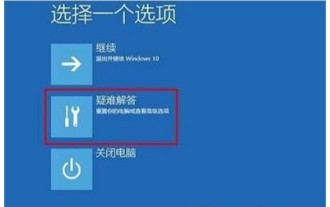 Windows 10 시스템이 충돌하여 켜지지 않으면 어떻게 해야 합니까?
Jul 16, 2023 pm 02:45 PM
Windows 10 시스템이 충돌하여 켜지지 않으면 어떻게 해야 합니까?
Jul 16, 2023 pm 02:45 PM
Windows 10 시스템이 충돌하여 부팅할 수 없는 경우 어떻게 해야 합니까? 사용자가 Win10을 사용할 때 시스템이 충돌하는 문제가 발생할 수 있습니다. 컴퓨터가 부팅할 수 없는 문제가 발생할 수 있습니다. 충돌이 발생하고 부팅할 수 없는 Windows 10 시스템에 대한 솔루션입니다. 사용자는 작업을 따르기만 하면 되며, 배우는 데 비용이 들지 않습니다. Windows 10 시스템이 충돌하여 켜지지 않으면 어떻게 해야 합니까? 1. 컴퓨터를 켤 때 강제로 세 번 다시 시작하거나 F8을 여러 번 눌러 복구 페이지로 들어간 다음 "문제 해결"을 선택합니다. 3. 시작 설정을 클릭합니다. 4. 안전 모드를 선택합니다. 안전 모드에서 시스템과 호환되지 않는 소프트웨어 및 드라이버를 다시 시작합니다.
 bootmgr이 없어 부팅할 수 없습니다
Feb 20, 2024 pm 04:33 PM
bootmgr이 없어 부팅할 수 없습니다
Feb 20, 2024 pm 04:33 PM
bootmgr은 Windows 운영 체제 시작을 위한 핵심 구성 요소 중 하나인 Boot Management Program의 약어입니다. 컴퓨터를 시작할 때 "bootmgrismissing" 오류 메시지가 나타나면 컴퓨터가 시작에 필요한 파일을 찾을 수 없다는 의미입니다. 이 문제는 하드 드라이브 오류, 부팅 파일 손상, 설정 문제 등 다양한 이유로 인해 발생할 수 있습니다. 아래에서는 이 문제를 해결할 수 있는 가능한 솔루션을 살펴보겠습니다. 해결 방법 1: 부팅 장치를 확인합니다. 먼저 확인해야 할 사항은 다음과 같습니다.
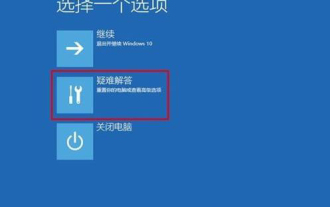 업데이트 실패로 인해 win10을 시작할 수 없는 문제 해결
Jan 08, 2024 am 11:01 AM
업데이트 실패로 인해 win10을 시작할 수 없는 문제 해결
Jan 08, 2024 am 11:01 AM
win10을 사용하는 많은 사용자들은 업데이트가 실패하고 컴퓨터가 켜지지 않는 상황을 경험했습니다. 실제로 이는 시스템 문제뿐만 아니라 하드웨어 문제일 수도 있습니다. 아래의 솔루션. win10 업데이트가 실패하고 컴퓨터를 켤 수 없는 경우 방법: 방법 1: 1. 전원을 길게 눌러 강제 종료하고 3회 이상 다시 시작하여 "시스템 메뉴"로 들어가서 "문제 해결"을 클릭합니다. 2. "문제 해결"에서 "시작 설정"을 클릭합니다. 3. "F4~F6"을 눌러 한 번의 클릭으로 안전 모드로 들어갑니다. 4. 입력 후 "Win+R"을 눌러 실행 입력 msconfig를 엽니다. 5. "일반"을 클릭하고 "진단 시작"을 선택한 다음 "확인"을 클릭하여 다시 시작하십시오. 방법 2: 1. 모니터 문제를 먼저 확인하십시오. 모니터를 교체할 수 있습니다.
 win11 검은 화면 전용 마우스
Jan 01, 2024 am 10:56 AM
win11 검은 화면 전용 마우스
Jan 01, 2024 am 10:56 AM
win11 시스템에서 마우스만으로 검은색 화면이 나타나면 어떻게 해야 합니까? 우선 당황하지 마십시오. 리소스 관리자를 다시 시작하여 설정을 할 수 있습니다. 마우스만 있는 Win11 검은색 화면: 1. 먼저 키보드에서 "ctrl+alt+esc"를 눌러 작업 관리자를 열 수 있습니다. 2. 그런 다음 작업 관리자를 찾아 마우스 오른쪽 버튼을 클릭하여 다시 시작하세요. 3. 그런 다음 왼쪽 상단에 있는 "파일"을 클릭하고 "새 작업 실행"을 선택합니다. 4. 그런 다음 "control"을 입력하여 제어판을 엽니다. 5. 그러면 "프로그램 제거"를 찾을 수 있습니다. 6. 그런 다음 "설치된 업데이트 보기"를 클릭합니다. 7. "servivingstack"을 제거하세요.
 win10 키보드 잠금을 해결하는 방법
Dec 31, 2023 pm 10:59 PM
win10 키보드 잠금을 해결하는 방법
Dec 31, 2023 pm 10:59 PM
최근 win10 시스템을 업데이트한 많은 친구들이 키보드가 잠겨 열리지 않는다는 사실을 발견했습니다. 무슨 일인가요? 실수로 키보드의 잠금 키를 눌렀을 수도 있습니다. 아래에서 구체적인 해결 방법을 살펴보겠습니다. win10 키보드 잠김에 대한 해결 방법 첫 번째 방법은 1. 외부 키보드를 사용하여 "Numlock" 키를 눌렀는지 확인합니다. "Numlock" 키를 눌렀다면 외부 키보드를 사용하여 "Numlock" 키를 다시 누르십시오. , 그러면 정상으로 돌아옵니다. 2. 컴퓨터 키보드에서 "Fn" 키를 찾을 수 있습니다. 이 키를 누른 다음 두 가지 기능이 있는 다른 키를 누르면 해당 키가 나타나기 때문에 "두 번째 기능 키"라고도 합니다. 3. "F8" 키를 다시 찾으십시오. 이 키에는 두 번째 기능이 있기 때문입니다.
 iPad가 켜지지 않습니다. 어떻게 해결하나요?
Jun 11, 2023 pm 11:01 PM
iPad가 켜지지 않습니다. 어떻게 해결하나요?
Jun 11, 2023 pm 11:01 PM
사랑하는 iPad의 전원 버튼을 열심히 눌렀는데 빈 화면과 침묵이 나타나는 것보다 더 답답한 일은 없습니다. 업무나 오락을 위해 iPad를 사용하거나 사랑하는 사람과 연락을 유지하기 위해 iPad를 사용하든, 기기가 켜지지 않으면 큰 불편을 겪을 수 있습니다. 하지만 두려워하지 마세요! 이 문제 해결 가이드에서는 iPad가 응답하지 않는 이유를 알아보고 iPad를 다시 활성화할 수 있는 솔루션을 제공합니다. iPad가 켜지지 않으면 어떻게 해야 합니까? iPad는 가장 중요한 장치 중 하나이므로 켜지지 않으면 답답할 수 있습니다. 다음은 이 문제를 해결하기 위해 시도할 수 있는 몇 가지 작업입니다. iPad 충전 iPad 강제 재시동 iPad 복원 iPad를 Apple로 가져가세요



